遷移桌面程式到MS Store(2)——Desktop App Converter
阿新 • • 發佈:2018-11-22
遷移桌面程式到MS Store(2)——Desktop App Converter
遷移傳統桌面程式到MS Store的另一種方式是使用Desktop App Converter工具。雖然本篇標題包含了Desktop App Converter(以下簡稱DAC),實際上我是來勸你別用DAC的……
首先我簡單介紹下DAC,DAC可以轉換傳統桌面程式,將其打包成APPX檔案。雖然名字裡有Converter字樣,實際這是一個打包程式,並不會真正去修改用來打包的源程式。
為了使用DAC,你需要1607版本以上的Windows 10 Pro。我想也沒有人會閒的蛋疼用Win7去打包APP進商店才對。
另外使用DAC的一個好處是,你不需要Visual Studio,如果這也算好處的話。但是相對的,你需要安裝Windows 10 的SDK。
接著你就可以去MS Store去下載 Desktop App Converter了。其實DAC本身就是一個通過Desktop Bridge轉制的APP。
使用DAC需要Admin許可權,執行起來之後,是類似CMD的視窗。

接下來就是通過一些難記的命令列引數來打包桌面程式,都8102年了,嘖嘖嘖……
為什麼我不推薦使用DAC呢,大概有以下幾點:
- DAC其實是用在沒有原始碼的情況下,直接打包installation或者exe檔案的。很難想象連程式碼都沒有的情況下,還需要去轉換程式進商店。
- 其次打包生成的是APPX檔案,不是APPXUpload檔案。這其中區別還是蠻大的。
- APPX:這個是提交MS Store的應用,最早的副檔名啦。現在APPX僅推薦用於測試,還有一種叫做sideloaded的方式來安裝使用。sideloaded我們後面再講。反正就是不再推薦直接提交APPX檔案。
- APPXBUNDLE:可以理解為包含了好幾個APPX的捆綁包,比如一個APPXBUNDLE可以同時包含了x86,x64,ARM版本的APPX。
- APPXUPLOAD:這個是現在推薦的提交格式,是在APPXBUNDLE的基礎上,再包含了一個可以對APP做效能分析的檔案,提交商店的應用,可以在Dashboard頁面下載日誌檔案,應該就是APPXUPLOAD額外提供的功能了。
- 不能方便的對打包的程式做修改,需要額外的工具如MakeAppx啥的。而使用Visual Studio的話,就直接在Packaging工程裡修改appxmanifest.xml檔案就可以了,比如換個磁貼圖示啥的,簡直就是一鍵生成。
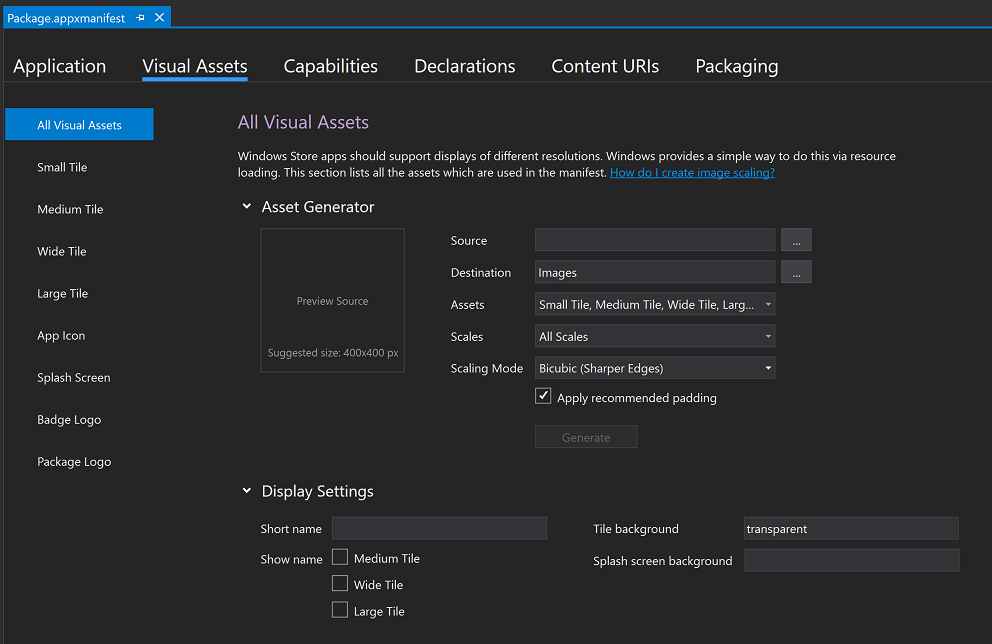
本篇簡單介紹了DAC的用法及不足之處,阻止了你在錯誤的道路上越走越遠的趨勢。同時科普了一下APPX,APPXBUNDLE和APPXUPLOAD三種檔案的區別。
